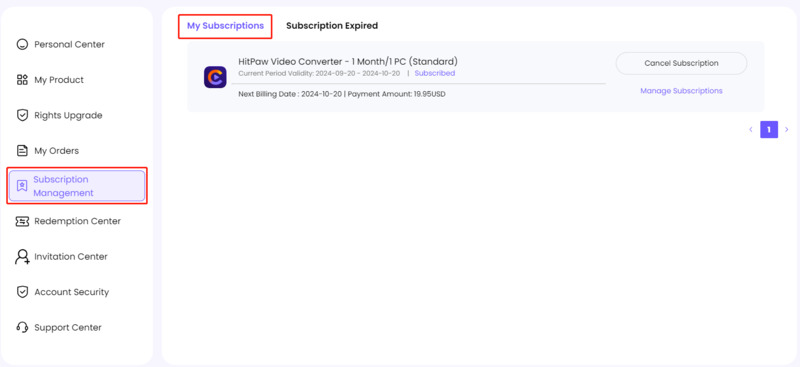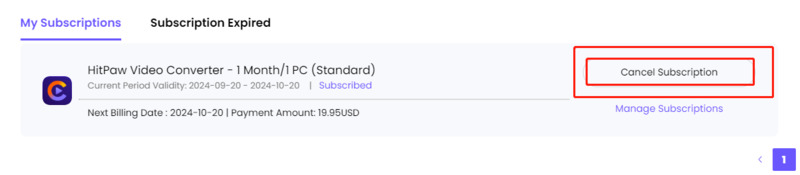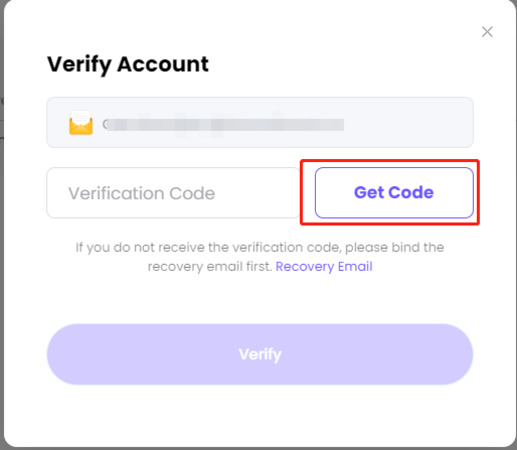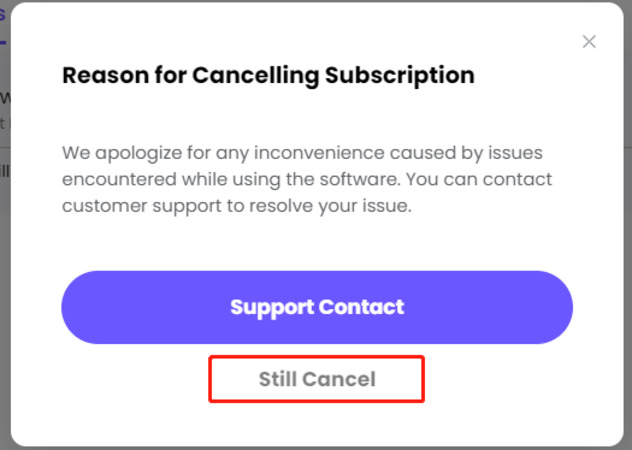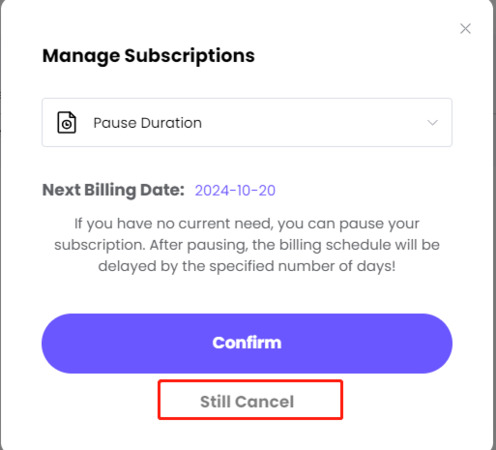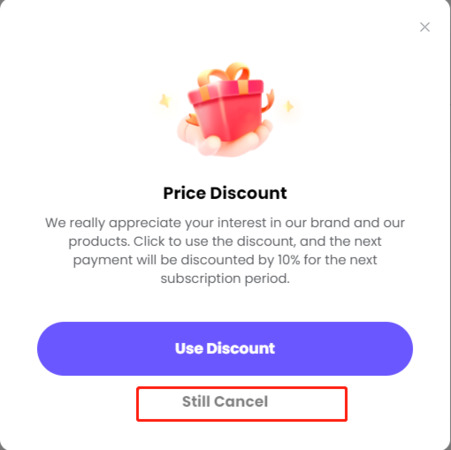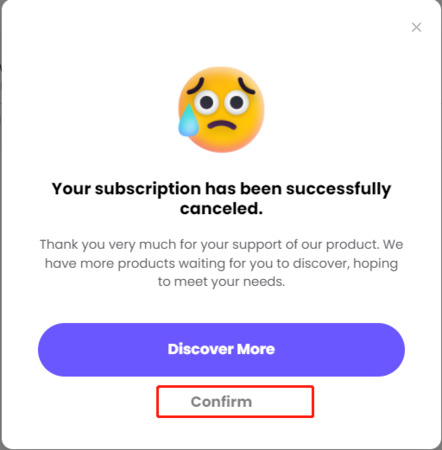Come Annullare l'Abbonamento
(Pagamento Ricorrente)

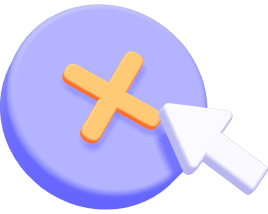
Nota:
1. Se è stato acquistato da Google Play Store, potrebbe essere necessario gestire l'abbonamento su Google Play Store; se invece l'utente ha acquistato l'abbonamento da App Store, accedere a Impostazioni del telefono>Apple ID>Abbonamenti.
2. Se avete bisogno di cancellare l'abbonamento del vostro ordine, potete sempre contattare il nostro team di assistenza. Risponderemo entro 48 ore. Inoltre, potete anche imparare a cancellarlo da soli con il tutorial qui sotto.
Come Annullare l'Abbonamento su Centro Account [Consigliato]
-
Passo 1. Accedi al tuo HitPaw Centro Account .
-
Passo 2.Individuare Manutenzione degli abbonamenti-I miei abbonamenti. E trovare il prodotto che si desidera annullare.

-
Passo 3.Cliccare su Annulla l'Abbonamento..

-
Passo 4.Verifica Account. Immettere l'indirizzo E-mail e ottenere il codice di verifica per completare la verifica.

-
Passo 5.Se il prodotto non presenta alcun problema tecnico, selezionare Annulla Ancora.

-
Passo 6.Se non è necessario ritardare la deduzione dei giorni, selezionare Ancora Annulla.

-
Passo 7.Considerate il prossimo sconto sull'abbonamento. In caso contrario, fare clic su Annulla ancora.

-
Passo 8.Selezionare Conferma, ora l'abbonamento è stato annullato.